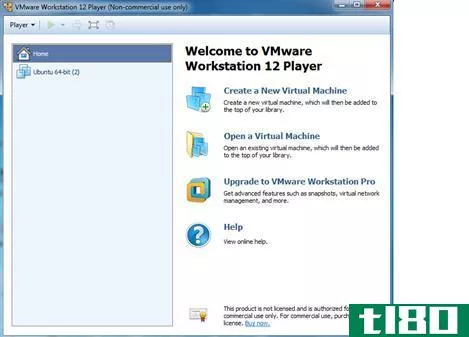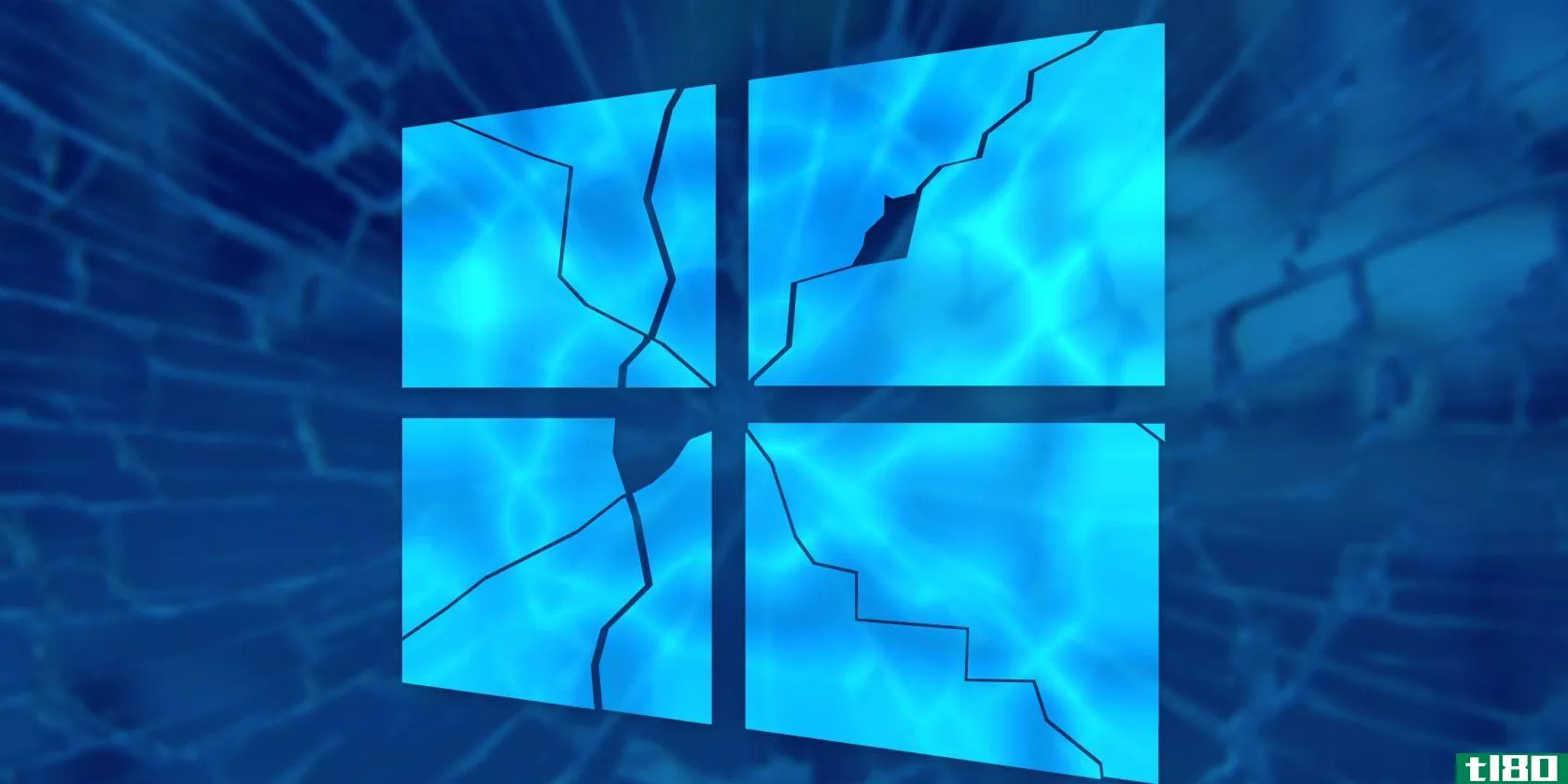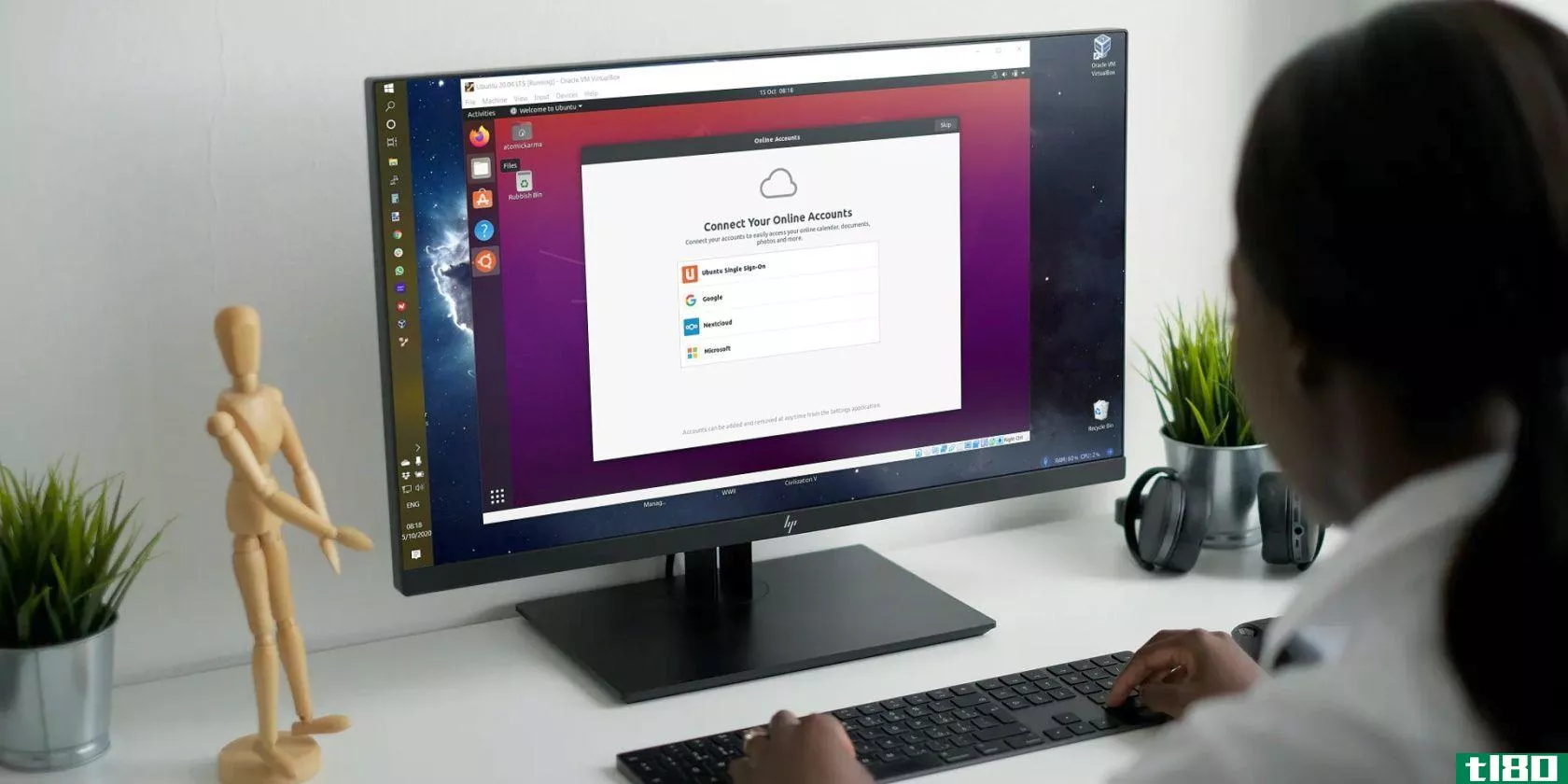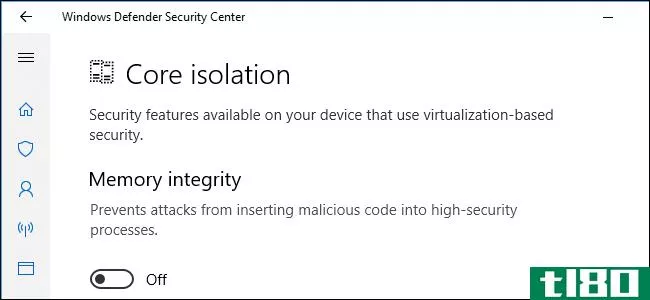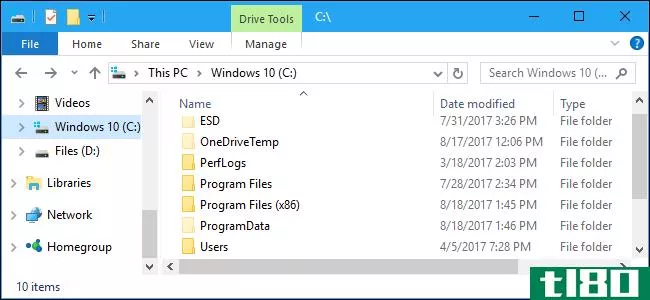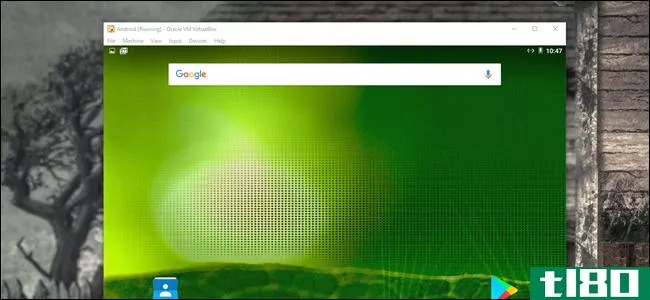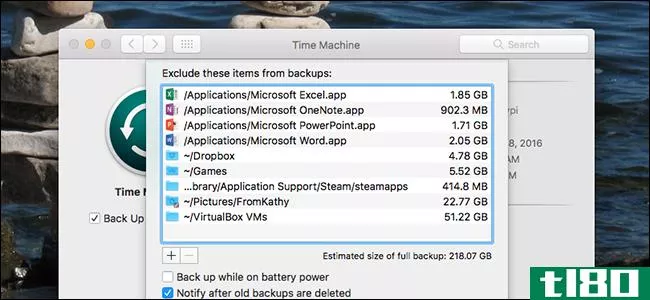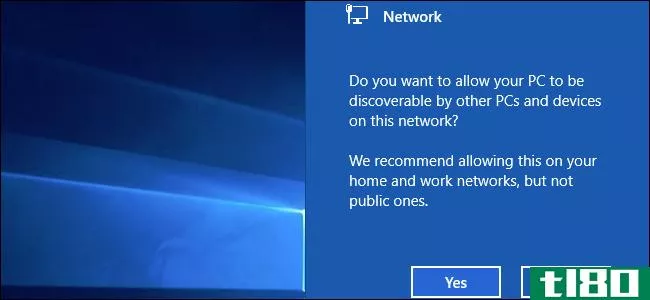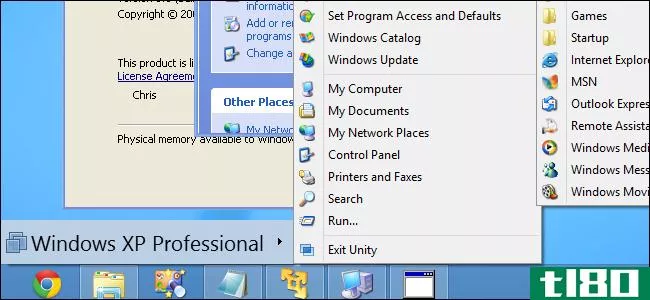windows虚拟机故障排除
上个月你经历过多少电脑问题?互联网连接不稳定、应用程序崩溃和系统冻结对大多数Windows用户来说都不是陌生的体验。但当这些问题发生时,您是否会很快将这些问题归咎于Windows本身?

事实上,Windows操作系统(OS)并不是造成这些问题的真正原因。通常,一个新的硬件,有缺陷的软件,甚至用户的疏忽都是原因——而不是Windows。如果您想增加您的Windows知识并学习基本的故障排除,请继续阅读以了解这些问题发生的原因以及它们的信号。
1死亡的蓝屏
每个人都知道死亡蓝屏是什么。它是从多年的笑话中流行起来的。但是你知道蓝屏到底意味着什么吗?
我们称之为BSOD的是OS停止错误。这意味着Windows遇到了无法处理的问题,必须关闭以避免系统损坏。从这一点来看,很明显,蓝屏并不总是Windows的错。
有时情况就是这样,因为windowsvista的核心变化使得它更容易由于硬件问题而崩溃。但通常,您可以将问题追溯到新的硬件或出现故障的内部组件。
每当你看到蓝屏时,不要立即重启电脑。查找错误代码:这将为您提供导致问题的重要信息。在下面的Windows8和更新的BSOD示例中,我们可以看到HAL\ U初始化\失败的代码。重新启动后,google this将提供有关特定问题的更多信息。您还可以使用BlueScreenView工具在事后分析蓝屏。
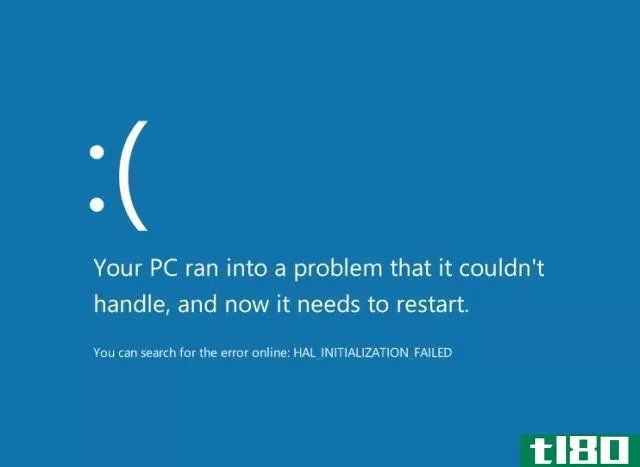
在本例中,当Windows从睡眠中醒来时出现问题或虚拟机出现问题时,似乎会发生此特定错误。这大大减少了故障排除。然后,您可以研究修复Windows10睡眠模式问题和/或重新安装第一次无**常工作的虚拟机。
另一个重要的注意事项是,一个孤立的蓝屏通常不是什么大事。有时,Windows会遇到一个小错误,再也不会出现。除非这些错误经常发生,否则您不应该担心如何排除这些错误。
看看有什么想法可以把一个混乱的错误变成可操作的英特尔?这就是故障排除理论,它不仅仅适用于BSOD。你也可以在遇到。。。
常见错误代码及其修复方法:
- 0x80070057—最近发生的问题主要与Windows Update问题有关,但在尝试备份文件或安装Windows时也会出现。
- 0xc000225—通常由丢失的系统文件引起。
- 0x800F081F、0x800F0906、0x800F0907、0x800F0922—这些都与Microsoft.NET Framework问题相关。
2安全模式
你有没有见过Windows自己启动到安全模式,或者想知道这个词的意思?安全模式允许Windows引导到一个精简的环境中,这样您就可以更好地进行故障排除。
在正常的PC启动过程中,Windows会为您的图形卡、声音和操作系统的所有奇特效果加载驱动程序。虽然这些功能确实令人愉快,但它们对Windows的功能来说并不重要。
因此,在安全模式下,您的显示器分辨率将降低到640 x 480,禁用声音,不运行启动程序,并断开非重要设备的连接(您的键盘和鼠标仍然工作)。这对于一些故障排除功能非常方便:
- 如果您的显卡驱动程序不工作,并且在正常启动时看不到任何内容,您可以使用安全模式的基本显示来删除驱动程序并尝试重新安装。
- 当你有一个流氓程序在启动时运行,安全模式允许你卸载它,而不必先把它自己挂在Windows上。
- 如果最近添加了导致Windows崩溃的硬件(如打印机),则可以在安全模式下卸载打印机,而无需担心崩溃。
- 您可以使用安全模式从无法启动的计算机恢复文件。
当Windows在安全模式下稳定,但在正常启动时出现问题时,存在的某个问题导致了问题。您应该尝试卸载最近安装的软件并删除新的硬件,以查看它们是否是崩溃的根源。
三。internet连接问题
每个人都讨厌互联网连接问题。观察某人使用超慢的网络连接来了解他们在压力下的行为。
与目前讨论的其他项目一样,网络问题几乎从来都不是Windows的错。相反,它们通常是由您的互联网服务提供商(ISP)的问题或路由器挂断引起的。我们已经介绍了故障排除和诊断网络问题的完整过程,因此我们将在这里提供一些关于一般故障排除的想法。
故障排除理论非常适用于网络问题。从最接近你所知道的工作的连接元素开始。当你还没有确认Windows是否正确连接到路由器时,尝试诊断你的路由器设置是浪费时间的。如果你也不能用你的智能**连接到互联网,这不仅仅是你电脑上的问题。
在这种情况下,您将继续检查路由器是否处于活动状态。如果你确认它工作正常,你可以打电话给你的ISP,看看他们是否在你的地区遇到停机。正如你所看到的,你的工作方式链让你确认到底是什么是失败的连接。这并不是要求你是一个网络工程师来诊断哪里的连接被卡住了。
4硬件故障
虽然你看不到组成你电脑的部件,但只要有一点知识,你就可以知道哪些部件坏了。通常,RAM故障会导致前面讨论的蓝屏。如果你仍然使用机械硬盘(有移动部件),一声咔嗒声表明它很可能很快就会出故障。当然,硬件问题不是Windows的错——不管操作系统是什么,机器中的组件都可能出现故障。
当你的电脑也无法启动时,你可以在这里运用一些智慧。例如,考虑这样一种情况:计算机已打开,但无法启动到Windows。如果你的BIOS提示你没有检测到操作系统,你可以记住硬盘是Windows和你所有文件所在的地方。当电脑无法访问Windows时,很可能是因为硬盘死机了。
其他症状可能表明部件存在类似问题。如果你突然在你的笔记本电脑屏幕上看不到任何东西,但把它连接到一个外部显示器工作正常,你可能有一个松散的铰链或垂死屏幕。但是,如果你试图打开电脑,得到一个无法识别外部显示器的空白屏幕,你可能有一个死机主板。想想你看到了什么,那证明了什么。如果你看到BIOS,你的主板并没有死,因为如果是这样的话,什么也不会加载。
另一个例子:如果Windows似乎忘记了正确的时间,这实际上不是Windows的问题。在你的主板上有一个叫做CMOS电池的小电池,即使电脑关机也能记录时间。当电池耗尽时,每次启动时时间都会重置为默认值。如果不修复,这可能会导致网站证书错误。
5恶意软件
虽然Windows比其他操作系统更容易受到恶意软件的攻击,但它不应该因为恶意软件对系统的影响而受到指责。毕竟,windows10比以往任何时候都具有更多的安全功能。再加上一些常识,大多数用户不必再处理恶意软件了。
如果你遇到流氓软件,你仍然应该知道它的行为和如何删除它。奇怪的弹出窗口,极其缓慢的性能,工具栏和其他垃圾出现在您的浏览器都是恶意软件感染的迹象。一旦你有预感你的电脑被感染了,你应该浏览程序和功能列表中任何你不信任的东西并删除它。
然后,运行一个恶意软件字节扫描,以清除恶意软件,你应该希望在清除。
无论是哪种类型的恶意软件,这都是一种可靠的通用故障排除方法。对于更恶劣的类型,你可能需要在安全模式下战斗,甚至只是重置你的电脑,这样你就不会浪费时间打一场败仗。
一般故障排除建议
我们已经讨论了Windows通常要承担责任的五大问题,以及它们的实际原因和解决它们的技巧。这里有一些额外的提示来完善我们对这个话题的建议。
别忘了重新启动!
你已经听过几十遍了,所以我们不必赘述这一点。但重要的是要记住,当你开始故障排除,第一步应该总是重新启动你的电脑。许多问题将消失后,一个简单的重新启动。虽然很多故障排除比重新启动更复杂,但首先尝试总是值得的。为什么浪费一个小时从不同的角度攻击,而两分钟的重新启动是你首先需要的?
利用快速修复和在线建议
很可能,你不是第一个对你的电脑有问题的人。这是个好消息,因为故障排除的责任在你身上更少了!了解如何应用上述建议排除故障是很重要的,这将为您作为一个计算机用户提供很好的服务。但你也应该知道什么时候该转向一个更快的解决方案。
当您开始排除故障时,搜索web以查看您是否遇到已知修复的常见问题。请记住,微软和第三方提供了优秀的,免费的故障排除软件,可以自动检测和修复你的问题。如果你遇到一个没有人在论坛上发布的独特问题,你将不得不依赖你的故障排除过程。但很多时候,已经有人发现了解决方法——好好利用它!
windows还能怪什么?
一旦你知道了Windows中常见问题的真正原因,很明显,这些问题中的许多并不是操作系统的错。虽然Windows远不是完美的,但当你的性能下降时,很容易把一切都归咎于它。相反,你应该退一步,用解决问题的心态来思考问题。这不仅能帮助你更有效地解决问题,还能帮助你更多地了解电脑的工作原理!
人们还将哪些常见的PC问题归咎于Windows?你会给以前没做过的人什么故障排除建议?在评论中与我们分享你的故事和想法!
图片来源:Pixza工作室viaShutterstock.com网站
- 发表于 2021-03-14 08:17
- 阅读 ( 261 )
- 分类:IT
你可能感兴趣的文章
虚拟机(virtual machine)和服务器(server)的区别
...的功能变得更简单和复杂。一些软件的例子是Linux,Mac,Windows。由于它们具有操作计算机硬件组件的独特能力,它们被称为操作系统。 虚拟机是一种类似于物理计算机的软件。它可以运行一个操作系统和相关的应用程序。虚拟...
- 发布于 2020-10-19 14:47
- 阅读 ( 699 )
virtualbox与vmwareplayer:windows最佳虚拟机
...虚拟化。例如,程序员可以克隆他们的Linux开发环境,在Windows计算机上虚拟化它,然后继续工作。为了做到这一点,虚拟机需要与这两个系统兼容。 ...
- 发布于 2021-03-13 10:01
- 阅读 ( 222 )
如何使用vmware虚拟机在windows中安装linux
... 在虚拟机中的Windows上安装Linux非常简单。下面介绍如何在VMware Workstation上逐步安装Linux。 ...
- 发布于 2021-03-13 10:39
- 阅读 ( 246 )
在mac上运行windows程序的最简单方法
Mac软件非常棒,但不可否认的是,Windows软件非常普及。因此,许多Mac用户发现自己需要时不时地运行仅限Windows的应用程序。 ...
- 发布于 2021-03-14 01:03
- 阅读 ( 237 )
为什么应该(不应该)双引导linux的7个原因
...并与硬件和软件进行交互。对许多人来说,要么是Linux对Windows,要么是Linux对Mac。 ...
- 发布于 2021-03-17 06:05
- 阅读 ( 211 )
为什么windows会崩溃?故障排除指南
...驱动程序有缺陷,需要热修复程序,安装不正确,与您的Windows版本不兼容,等等。回滚驱动程序是PC技术人员的常见操作,Windows甚至在操作系统本身中包含此功能。 ...
- 发布于 2021-03-17 13:14
- 阅读 ( 327 )
如何在virtualbox上安装ubuntu
... 下面介绍如何在Windows、macOS和Linux上的VirtualBox中安装ubuntu20.04。 ...
- 发布于 2021-03-30 02:31
- 阅读 ( 257 )
如何保护你的电脑免受英特尔预示的缺陷
...不易受到此缺陷的攻击。 微软官方安全顾问称,大多数Windows个人电脑只需要更新操作系统,就可以保护自己不受预兆的影响。只需运行Windows Update即可安装最新的修补程序。微软表示,它没有注意到安装这些修补程序会造成任...
- 发布于 2021-04-05 01:40
- 阅读 ( 195 )
Windows10中的“核心隔离”和“内存完整性”是什么?
Windows10 2018年4月的更新为每个人带来了“核心隔离”和“内存完整性”安全功能。它们使用基于虚拟化的安全性来保护您的核心操作系统进程不被篡改,但是对于升级的用户,内存保护在默认情况下是关闭的。 什么是堆芯隔...
- 发布于 2021-04-05 06:13
- 阅读 ( 1013 )
您应该在windows pc上备份哪些文件?
...ternet将数据的副本上载到远程服务器。您可以使用集成到Windows中的工具或下载第三方备份工具。选择最适合您的备份解决方案我们在这里讨论一些我们最喜欢的解决方案。 我们还建议使用多种类型的备份以实现最大的数据安全...
- 发布于 2021-04-07 07:42
- 阅读 ( 178 )